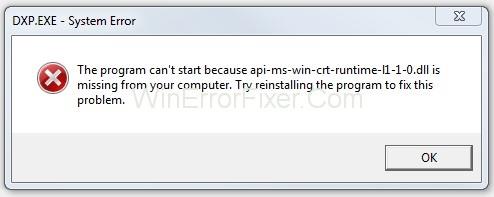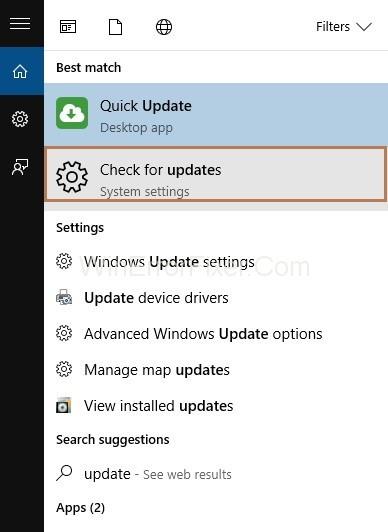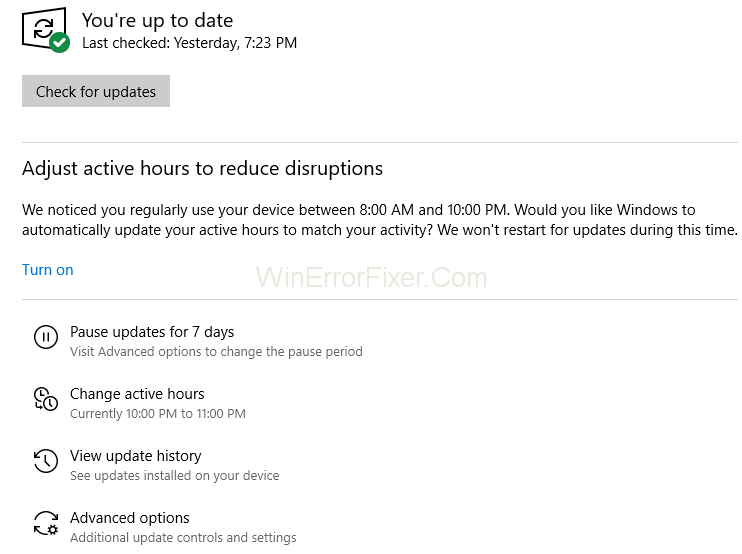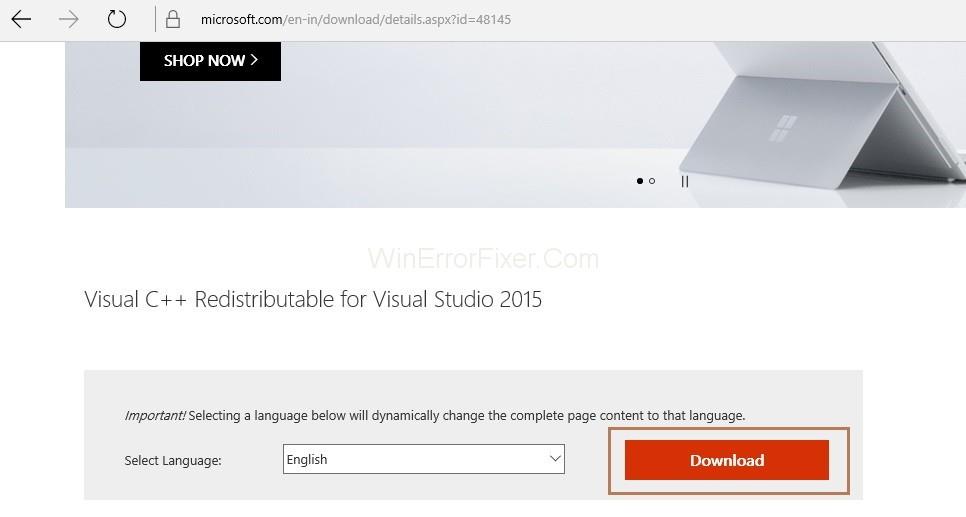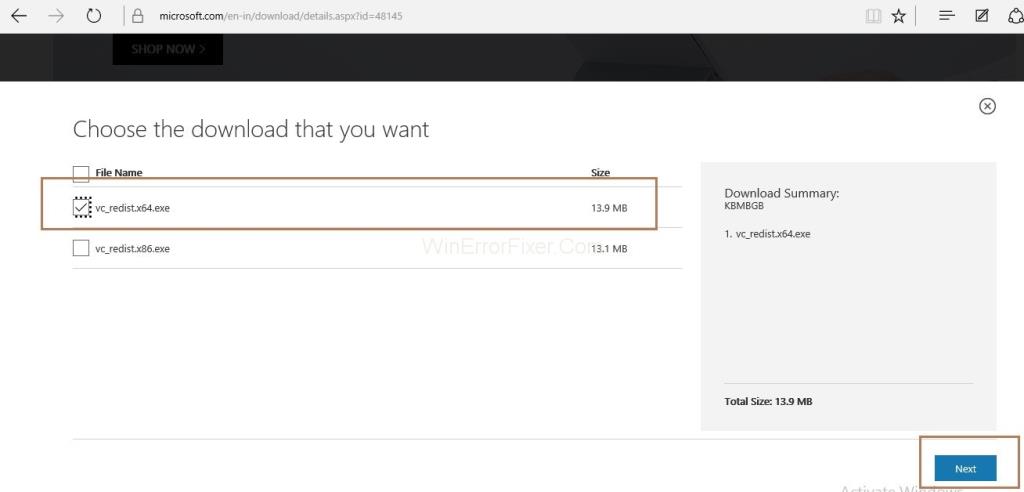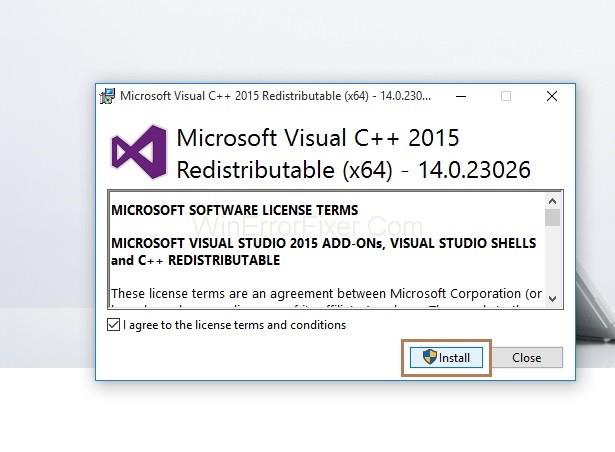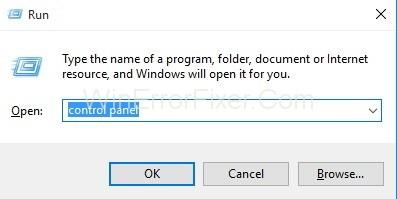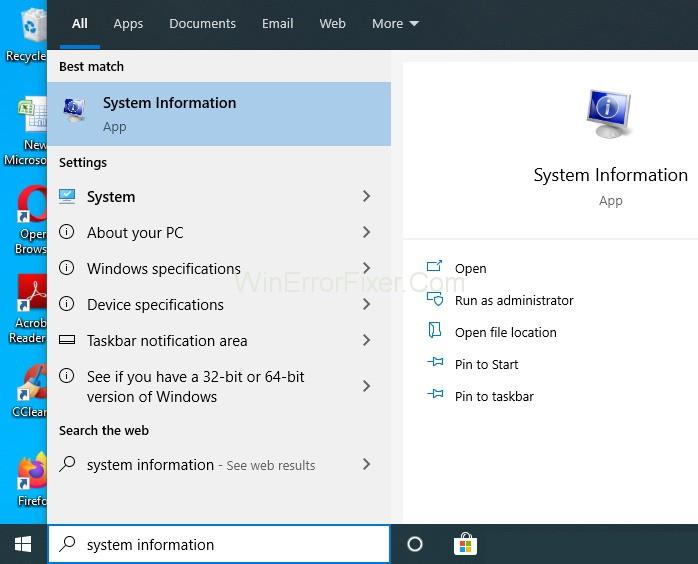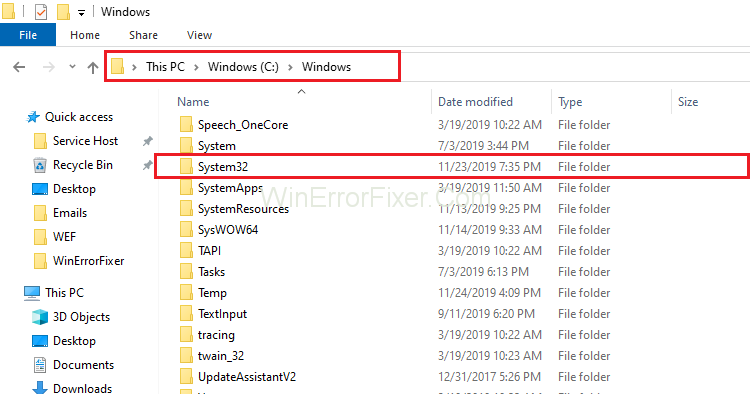تم تضمين الملف api-ms-win-crt-runtime-l1-1-0.dll في Visual C ++ Redistributable لـ Visual Studio 2015 . إذا لم يكن البرنامج موجودًا في النظام أو كان البرنامج تالفًا ، أو كان البرنامج الحالي مفقودًا ، فسيحدث الخطأ " api-ms-win-crt-runtime-l1-1-0.dll ". عند حدوث الخطأ ، لا يمكنك فتح ملف أو برنامج.
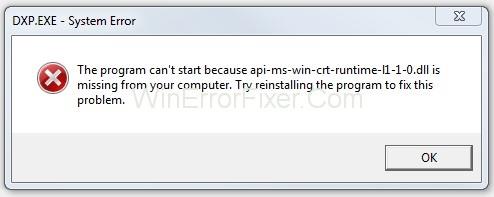
محتويات
كيفية إصلاح خطأ مفقود api-ms-win-crt-runtime-l1-1-0.dll
أيضًا ، يحدث الخطأ عند تثبيت Windows . لذا ، جرب الحلول الآمنة الموضحة أدناه لإصلاح الخطأ " api-ms-win-crt-runtime-l1-1-0.dll مفقود ":
الحل 1: تثبيت البرنامج من خلال Windows Update
في Windows Update KB2999226 ، جعلت Microsoft Visual C ++ Redistributable لـ Visual Studio 2015. لذا حاول تثبيت البرنامج عبر تحديث windows. اتبع الخطوات الموضحة أدناه للتحديث:
الخطوة 1 : في البداية ، اكتب تحديث في مربع البحث. ثم انقر فوق التحقق من وجود تحديثات في حالة Windows 10 وانقر فوق تحديث Windows إذا كنت تستخدم Windows 7.
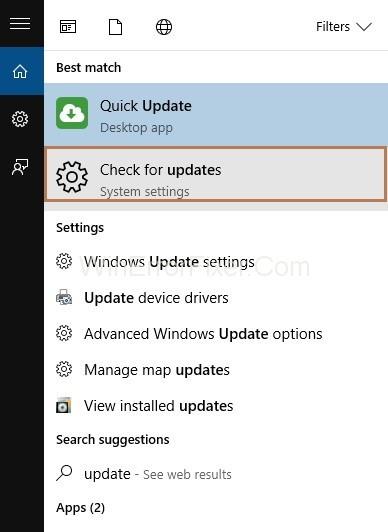
الخطوة 2 : ستظهر نافذة الإعدادات . الآن ، انقر فوق زر التحقق من وجود تحديثات .
الخطوة 3 : بعد ذلك ، سيبدأ windows في البحث عن التحديثات المطلوبة في نظامك. إذا كنت تستخدم Windows 10 ، فسيتم تثبيت التحديثات المكتشفة تلقائيًا. ولكن في حالة نظام التشغيل Windows 7 ، انقر فوق الزر تثبيت التحديثات (إذا كان متوفرًا).
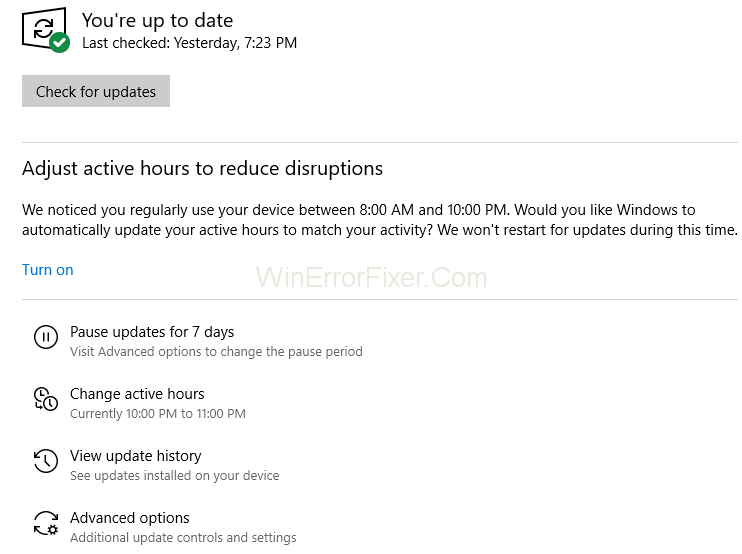
الخطوة 4 : الخطوة التالية هي إعادة تشغيل جهاز الكمبيوتر الخاص بك. الآن ، اتبع الخطوات المذكورة أعلاه مرة أخرى حتى تكتمل جميع التحديثات.
الخطوة 5 : الخطوة الأخيرة هي فتح الملف الذي تريده والتحقق مما إذا كان api-ms-win-crt-runtime-l1-1-0.dll هو الخطأ المفقود قد تم حله أم لا. إذا كان هذا الحل لا يناسبك ، فانتقل إلى الحل التالي.
الحل 2: تنزيل Visual C ++ Redistributable لـ Visual Studio 2015 من موقع Microsoft الرسمي على الويب
قم بتنزيل Visual C ++ Redistributable لـ Visual Studio 2015 من الموقع الرسمي لشركة Microsoft لأن التنزيل من مواقع أخرى يمكن أن يتسبب في أن يكون api-ms-win-crt-runtime-l1-1-0.dll خطأ مفقودًا. لذلك ، اتبع الخطوات الموضحة أدناه لتنزيل البرنامج:
الخطوة 1 : ابدأ بتنزيل Visual C ++ Redistributable لـ Visual Studio من الرابط https://www.microsoft.com/en-in/download/details.aspx؟id=48145 . تحتاج إلى النقر فوق الزر " تنزيل " .
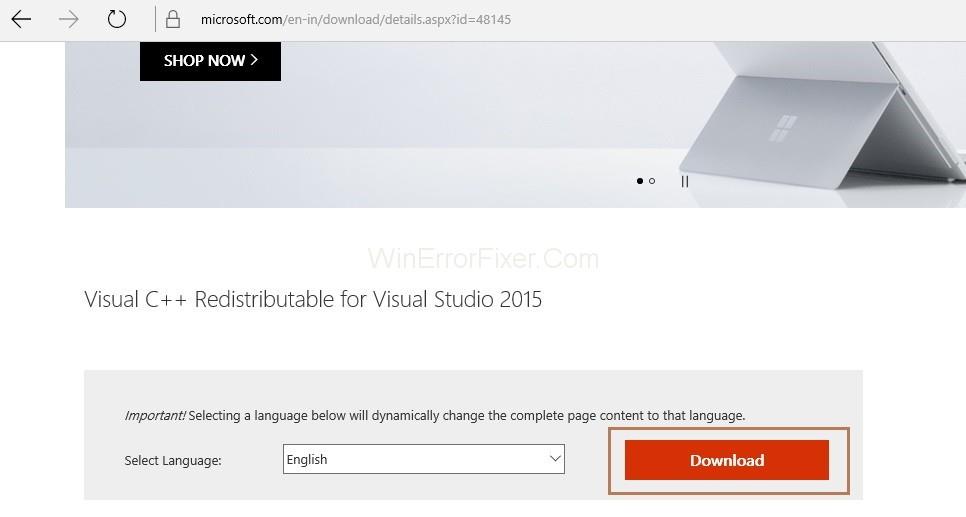
الخطوة 2 : الآن ، حدد نوع النظام x64 (64 بت) أو x86 (32 بت) وفقًا لنوع النظام الذي يعمل عليه Windows. اتبع الخطوات التالية للتحقق من نوع النظام:
الخطوة 2.1 : انقر فوق قائمة ابدأ. الآن ، اكتب النظام في مربع البحث وانقر على معلومات النظام من النتيجة.
الخطوة 2.2 : الآن ، يمكنك التحقق من نوع النظام الخاص بك في نافذة معلومات النظام . بعد اختيار نوع النظام الخاص بك ، انقر فوق الزر " التالي " .
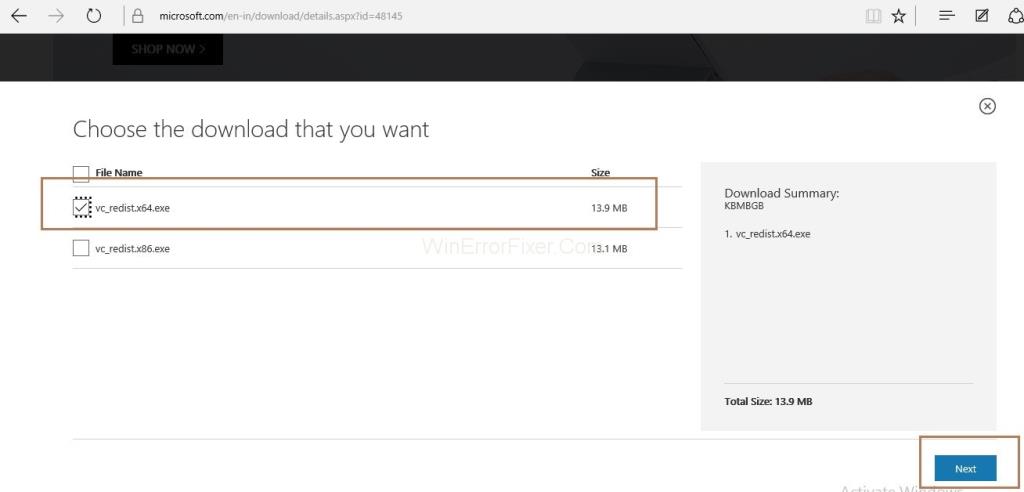
الخطوة 3 : سيبدأ تنزيل الملف.
الخطوة 4 : عند اكتمال التنزيل ، انقر فوق الملف الذي تم تنزيله ثم اتبع الإرشادات الموضحة على الشاشة.
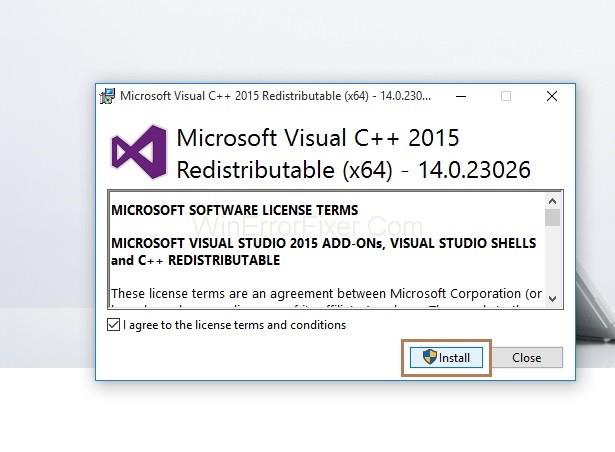
الخطوة 5 : أخيرًا ، افتح نفس البرنامج أو الملف مرة أخرى ، مما تسبب في حدوث الخطأ للتحقق مما إذا كان الخطأ قد تم حله أم لا.
أخطاء مماثلة:
الحل 3: إصلاح Visual C ++ Redistributable لـ Visual Studio 2015
حاول إصلاح Visual C ++ Redistributable لـ Visual Studio 2015 حيث قد يكون البرنامج الذي تم تنزيله تالفًا أو معيبًا. لذلك ، اتبع الخطوات المحددة لإصلاح برنامجك:
الخطوة 1 : اضغط على مفتاح Windows + R معًا من لوحة المفاتيح لاستدعاء مربع الحوار Run . الآن ، اكتب لوحة التحكم في مربع الحوار وانقر على زر موافق .
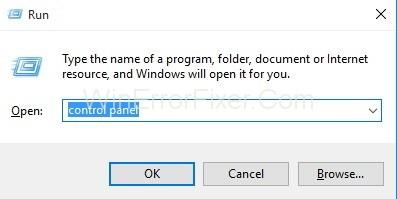
الخطوة 2 : ستظهر نافذة جميع عناصر لوحة التحكم. الآن ، انقر فوق البرامج والميزات .

الخطوة 3 : ستظهر نافذة البرنامج والميزات المنبثقة. الآن ، ابحث عن Microsoft Visual C ++ Redistributable وحدده. أيضا ، انقر فوق تغيير .
الخطوة 4 : انقر فوق الزر " إصلاح ".
الخطوة 5 : سيظهر موجه التحكم في حساب المستخدم وانقر على زر موافق . أخيرًا ، اتبع التعليمات التي تظهر على الشاشة لإكمال إصلاح البرنامج.
حاول الآن فتح الملف أو البرنامج مرة أخرى للتحقق مما إذا كان الخطأ قد تم حله أم لا.
الحل 4: نسخ ملف api-ms-win-crt-runtime-l1-1-0.dll من كمبيوتر آخر
الحل الأخير هو نسخ ملف api-ms-win-crt-runtime-l1-1-0.dll من كمبيوتر آخر. تحتاج إلى البحث عن النظام الذي له نفس نوع النظام ونفس نظام التشغيل (نظام التشغيل) مثل نظامك. للتحقق من نوع نظام نظامك ، اتبع الخطوات التالية:
الخطوة 1: انقر فوق قائمة ابدأ . الآن ، اكتب النظام في مربع البحث وانقر على معلومات النظام من النتيجة.
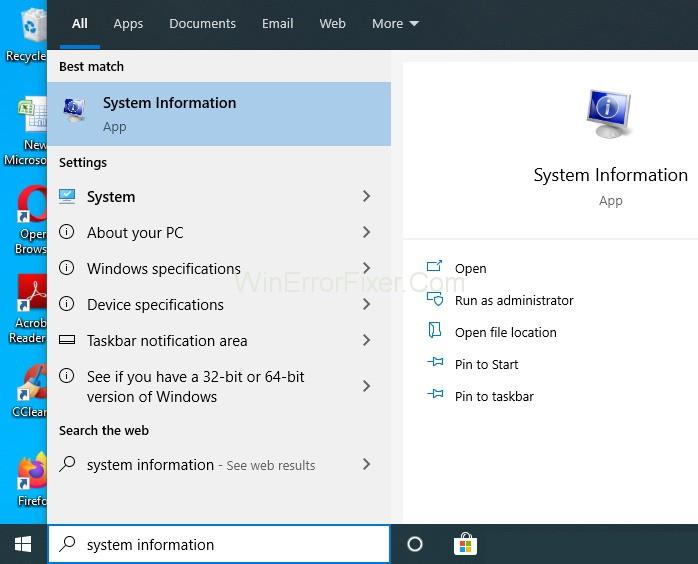
الخطوة 2: الآن ، يمكنك التحقق من نوع النظام الخاص بك في نافذة معلومات النظام .
بعد العثور على النظام الذي له نفس بنية النظام الخاص بك ، انسخ ملف api-ms-win-crt-runtime-l1-1-0.dll من نظام آخر والصقه في نظامك. الآن ، اتبع الخطوات التالية للعثور على api-ms-win-crt-runtime-l1-1-0.dll في نظامك:
الخطوة 1 : في البداية ، اضغط على مفتاح Windows + E معًا من لوحة المفاتيح لفتح File Explorer .
الخطوة 2 : الآن ، اتبع المسار: C \ Windows \ System32 ثم اكتب api-ms-win-crt-runtime-l1-1-0.dll. ثم اضغط على Enter. إذا لم تظهر أي نتائج ، فاتبع المسار: C: \ Windows \ SysWOW64 بدلاً من ذلك ثم ابحث عن الملف api-ms-win-crt-runtime-l1-1-0.dll مرة أخرى.
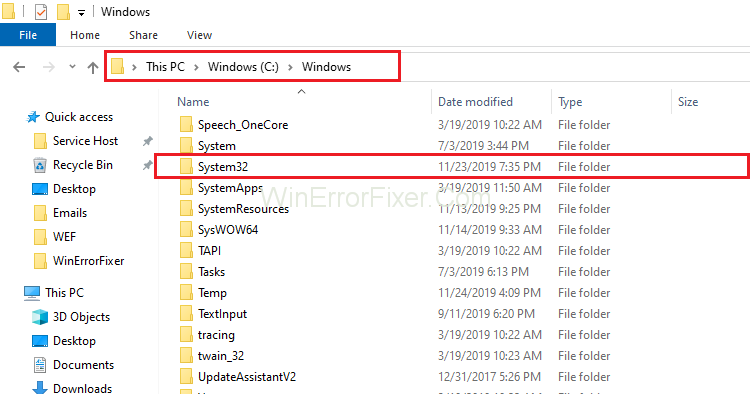
الخطوة 3 : عند العثور على الملف ، انسخ الملف والصقه في بعض الأجهزة الخارجية مثل USB. أخيرًا ، انسخ الملف من USB إلى النظام ، مما يسبب المشكلة.
حاول الآن فتح الملف مرة أخرى ، مما تسبب في حدوث مشكلة للتحقق مما إذا كان خطأ api-ms-win-crt-runtime-l1-1-0.dll يحل أم لا.
المشاركات المماثلة:
استنتاج
ومن ثم ، جرب الحلول المذكورة أعلاه واحدًا تلو الآخر لإصلاح api-ms-win-crt-runtime-l1-1-0.dll هو الخطأ المفقود. أيضًا ، إذا لم يعمل أي من الحلول من أجلك ، فحينئذٍ يكون التمهيد النظيف لجهاز الكمبيوتر الخاص بك لإصلاح api-ms-win-crt-runtime-l1-1-0.dll هو الخطأ المفقود.